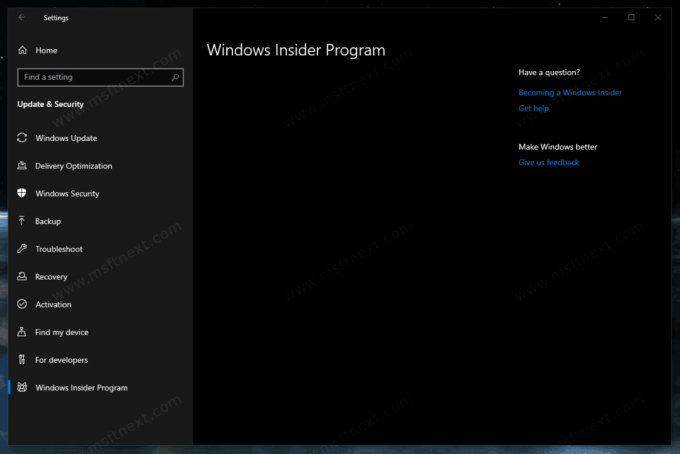Napraw stronę ustawień programu Insider jest pusta lub pusta w systemie Windows 10
Jak naprawić pustą (pustą) stronę ustawień programu Insider w systemie Windows 10?
Jak być może już wiesz, program Windows Insider zawiera szereg pierścieni (poziomów), które określają, jak często będziesz otrzymywać aktualizacje aplikacji i nowe kompilacje systemu Windows oraz jak stabilne będą one. Pierścień można zmienić w Ustawieniach, pod Aktualizacja i zabezpieczenia > Niejawny program testów systemu Windows (i z poprawka rejestru). Jeśli strona niejawnego programu testów systemu Windows jest czarna w Ustawieniach, możesz spróbować rozwiązać problem zgodnie z opisem w tym poście.
Reklama
Obecnie niejawny program testów systemu Windows ma następujące pierścienie.
- Fast Ring: główne wersje kompilacji, bardzo niewiele kompilacji serwisowych.
- Slow Ring: Major Build z dołączonymi drobnymi poprawkami.
- Pierścień przedpremierowy wydania: poważna zmiana kompilacji w momencie wydania, a następnie ciągła seria kompilacji serwisowych aż do osiągnięcia kolejnego kamienia milowego.
Ponadto pojawił się specjalny pierścień Skip Ahead, który wzmacnia szybki pierścień, zapewniając wczesny dostęp do krawędzi krwawienia kompilacje reprezentujące wersję systemu Windows, która pojawi się PO nadchodzącej aktualizacji funkcji, np. (obecny system Windows wersja) +2. Firma Microsoft nie używa już tego pierścienia do dostarczania aktualizacji kompilacji.
Jeśli chcesz zmienić pierścień niejawnego programu testów, możesz napotkać problem polegający na tym, że strona ustawień niejawnego programu testów jest pusta lub pusta.
Aby naprawić stronę ustawień programu Insider jest pusta lub pusta w systemie Windows 10
- Otwórz i podwyższona konsola PowerShell.
- W podwyższonym oknie PowerShell skopiuj i wklej następujące polecenie jednocześnie i naciśnij Enter, aby je uruchomić.
$path = "HKLM:\SOFTWARE\Microsoft\Windows\CurrentVersion\Policies\DataCollection"$wartość = "3"New-ItemProperty -Path $path -Name AllowTelemetry -Value $value -Type Dword -ForceNew-ItemProperty -Path $path -Name MaxTelemetryAllowed -Value $value -Type Dword -Force - Uruchom ponownie system Windows 10.
Co tu się dzieje
Strona Ustawienia programu Insider wymaga: Funkcja zbierania danych być ustawiony na „Pełny”. Jeśli nie jest ustawiony na Pełny, nie będziesz mógł uczestniczyć w programie Windows Insider. Ustawienie funkcji zbierania danych na dowolną inną wartość najprawdopodobniej spowoduje uszkodzenie strony Insider w Ustawieniach. Korzystając z powyższego polecenia PowerShell, wymusisz ustawienie funkcji zbierania danych na „Pełne”.
System Windows 10 ma domyślnie włączoną funkcję telemetrii, która zbiera aktywność użytkownika i wysyła ją do firmy Microsoft. Usługi te gromadzą różne informacje o oprogramowaniu zainstalowanym na Twoim komputerze, a nawet dane osobowe przechowywane na Twoim komputerze. Firma Microsoft twierdzi, że nie mogą one służyć do osobistej identyfikacji użytkownika.
Uwaga: Jeśli powyższe polecenie nie zmieni rejestru, musisz zmienić uprawnienia dla Zbieranie danych Klucz rejestru. Procedura została szczegółowo opisana poniżej.
Zmień uprawnienia klucza rejestru
- Otworzyć Edytor rejestru.
- Przejdź do klucza
HKEY_LOCAL_MACHINE OPROGRAMOWANIE Microsoft Windows Aktualna wersja Zasady. - Kliknij prawym przyciskiem myszy Zasady po lewej stronie i wybierz Uprawnienia z menu. Menu wygląda tak.

- Kliknij przycisk Zaawansowane.
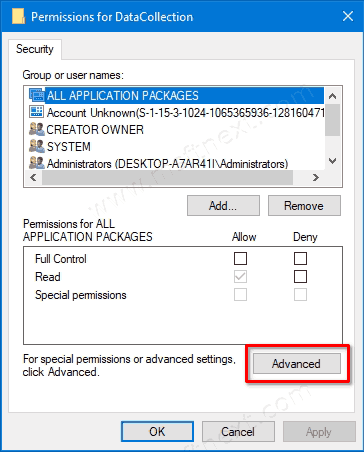
- Ustaw właściciela na SYSTEMjeśli jest ustawiony na coś innego. Wejdz do
Systemwartość jako nazwę użytkownika po kliknięciu linku „Zmień” i kliknięciu Sprawdź nazwiska. - Kliknij przycisk Wyłącz dziedziczenie.

- W następnym oknie wybierz Konwertuj odziedziczone uprawnienia na jawne uprawnienia do tego obiektu.

- Teraz kliknij Włącz dziedziczenie.
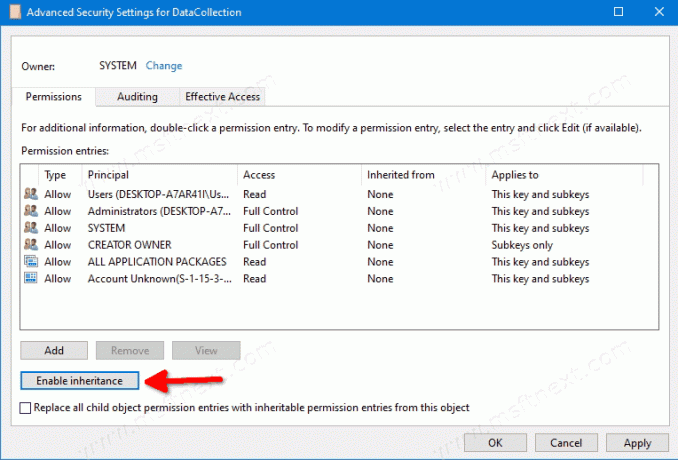
To naprawi uprawnienia rejestru, jeśli zostały złamane.
Teraz ponownie uruchom polecenia PowerShell z góry, aby naprawić stronę programu Insider w ustawieniach systemu Windows 10.
Otóż to.
Wielkie dzięki dla msftnext za udostępnienie tej wskazówki.